Phần Mềm Phục Hồi DữLiệu Miễn PhíNào Tốt Nhất Hiện Nay?Gợi 5 Công CụHiệu Quả
Trong thời đại số hóa, việc mất dữ liệu quan trọng từ ổ cứng, thẻ nhớ hay USB là nỗi ám ảnh của nhiều người dùng. May mắn thay, có nhiều phần mềm phục hồi dữ liệu miễn phí giúp bạn khôi phục tập tin một cách dễ dàng. Dưới đây là tổng hợp 5 công cụ hàng đầu cùng hướng dẫn chi tiết để bạn lựa chọn phù hợp.
Recuva - Công Cụ Đơn Giản Cho Người Mới Bắt Đầu
Phát triển bởi Piriform (công ty tạo ra CCleaner), Recuva là lựa chọn phổ biến nhờ giao diện trực quan và khả năng quét sâu.
- Ưu điểm:
- Hỗ trợ phục hồi file đã xóa vĩnh viễn hoặc format ổ đĩa.
- Tương thích với Windows XP đến Windows 11.
- Cho phép lọc kết quả theo định dạng file (hình ảnh, video, tài liệu).
- Nhược điểm:
Phiên bản miễn phí giới hạn tính năng nâng cao như phục hồi từ ổ cứng hỏng vật lý.

- Cách sử dụng:
- Tải Recuva từ trang chủ.
- Chọn loại file cần khôi phục (ví dụ: ảnh, email).
- Chọn vị trí quét (ổ C, thẻ SD...).
- Nhấn "Start" và chờ quá trình hoàn tất.
EaseUS Data Recovery Wizard Free - Cân Bằng Giữa Hiệu Quả và Dễ Dùng
Với phiên bản miễn phí cho phép phục hồi tối đa 2GB dữ liệu, EaseUS phù hợp cho người dùng cá nhân.
- Ưu điểm:
- Khôi phục được phân vùng bị mất hoặc định dạng sai.
- Hỗ trợ hơn 1000 định dạng file.
- Có chế độ quét nhanh và quét sâu.
- Hạn chế:
Bản free chỉ dùng được trên Windows.
- Hướng dẫn:
- Cài đặt phần mềm và chọn ổ đĩa cần quét.
- Xem trước file trước khi khôi phục để tiết kiệm thời gian.
Disk Drill - Giải Pháp Toàn Diện Cho Mac và Windows
Disk Drill nổi bật nhờ khả năng tạo "Recovery Vault" để ngăn chặn mất dữ liệu trong tương lai.
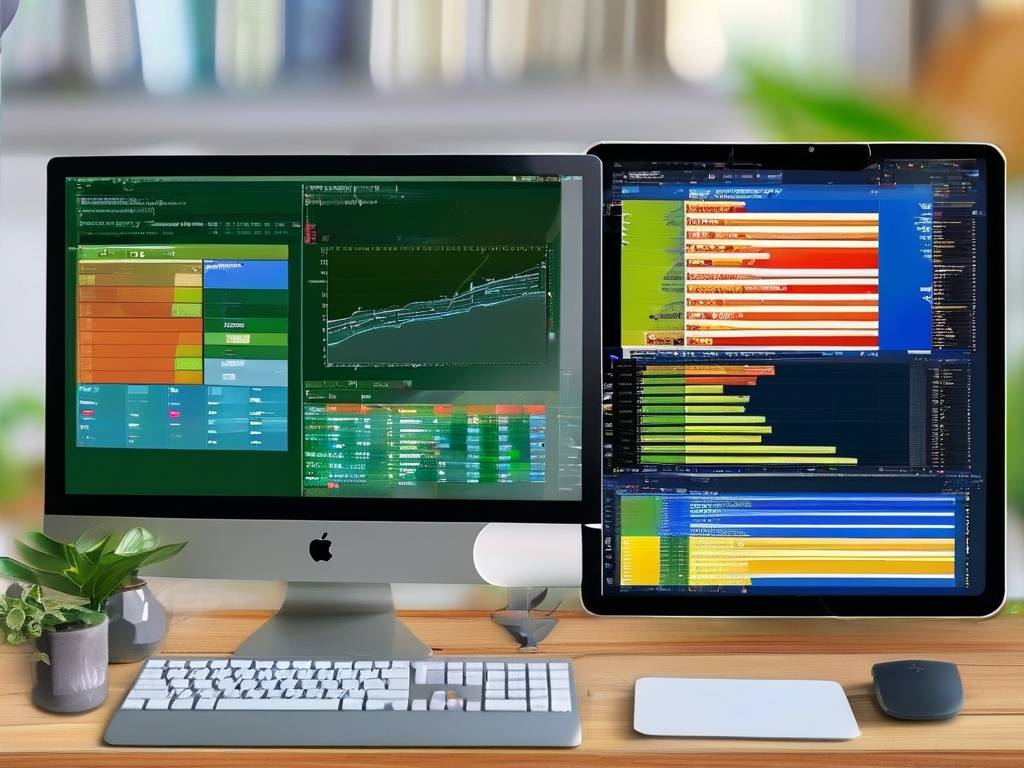
- Điểm mạnh:
- Phục hồi từ thiết bị ngoài như máy ảnh, drone.
- Giao diện hiện đại với báo cáo chi tiết.
- Miễn phí 500MB dữ liệu/ngày trên macOS.
- Lưu ý:
Phiên bản Pro khá đắt (khoảng 89 USD).
TestDisk & PhotoRec - Công Cụ Mã Nguồn Mở Cho Chuyên Gia
Được phát triển bởi CG Security, bộ đôi này phù hợp với người dùng có kinh nghiệm.
- TestDisk:
- Khôi phục phân vùng và sửa bảng phân vùng.
- Hỗ trợ hệ thống file NTFS, FAT, exFAT.
- PhotoRec:
Tập trung vào phục hồi file media (ảnh, video) từ thiết bị bị hỏng.
- Nhược điểm:
Giao diện dòng lệnh (CLI) có thể gây khó khăn cho người mới.
MiniTool Power Data Recovery - Tối Ưu Cho Ổ Cứng Hỏng
Phiên bản miễn phí cho phép khôi phục 1GB dữ liệu, đặc biệt hiệu quả với ổ cứng bị bad sector.
- Ưu thế:
- Phục hồi dữ liệu từ ổ SSD, HDD, RAID.
- Tích hợp tính năng sửa lỗi file hỏng.
Lời Khuyên Khi Sử Dụng Phần Mềm Miễn Phí
- Ngừng sử dụng thiết bị ngay khi phát hiện mất dữ liệu để tránh ghi đè dữ liệu mới.
- Sao lưu định kỳ lên đám mây hoặc ổ cứng ngoài.
- Kiểm tra kỹ bản quyền nếu dùng phần mềm crack - điều này có thể vi phạm pháp luật.
Kết Luận
Tùy theo nhu cầu và hệ điều hành, bạn có thể chọn Recuva (đơn giản), EaseUS (đa năng) hoặc TestDisk (chuyên sâu). Dù phần mềm miễn phí có giới hạn, chúng vẫn là "cứu cánh" kịp thời cho hầu hết trường hợp mất dữ liệu thông thường. Đừng quên luôn cân nhắc nâng cấp lên bản trả phí nếu cần khôi phục khối lượng lớn hoặc dữ liệu quan trọng!
Các bài viết liên quan
- Các Yếu Tốnh Hưng n Bảng GiáDịch VụPhục Hồi DữLiệu
- Phần mềm phục hồi dữliệu nào tốt hơn?Cách lựa chọn phùhợp nhất
- Phục Hồi DữLiệu Cứng:Công CụvàPhưng Pháp Hiệu QuảNhất
- Phần Mềm Cứu DữLiệu Data Recovery Wizard u?Hưng Dẫn Chi Tiết TừA n Z
- Top 5 Phần Mềm Phục Hồi DữLiệu Miễn PhíTốt Nhất Hiện Nay
- Phần mềm khôi phục dữliệu miễn phíthực sựlàgì
- Công Ty Phục Hồi DữLiệu Cứng CóAn Toàn Không?Những iều Cần Lưu
- Những Rủi Ro Khi SửDụng Phần Mềm Khôi Phục DữLiệu Data Recovery Wizard Bạn Cần Biết!
- Điện Thoại Data Recovery CóThực SựHiệu QuảPhân Tích Chi Tiết TừChuyên Gia
- Top 5 Phần Mềm Phục Hồi DữLiệu Thần Thánh Tải VềNgay Cứu DữLiệu QuýGiá



